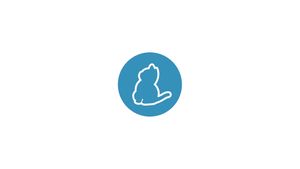Введение
Yarn — это менеджер пакетов JavaScript, совместимый с npm, который позволяет устанавливать, обновлять, настраивать и удалять пакеты npm. Он был создан для решения ряда проблем с npm, таких как ускорение процесса установки пакетов за счет распараллеливания операций и уменьшения количества ошибок, связанных с сетевым подключением.
В этом руководстве объясняется, как установить Yarn на Debian 10, Buster. Мы также рассмотрим основы использования Yarn для создания нового проекта и добавления и удаления зависимостей.
Если вы хотите установить Yarn на удаленный сервер, продолжайте читать, в противном случае пропустите первый абзац «Подключение к серверу» и читайте следующий.
Подключение к серверу
Чтобы получить доступ к серверу, вам нужно знать IP-адрес. Вам также потребуется ваше имя пользователя и пароль для аутентификации. Чтобы подключиться к серверу как root, введите следующую команду:
ssh root@IP_DEL_SERVERДалее вам нужно будет ввести пароль пользователя root.
Если вы не используете пользователя root, вы можете войти под другим именем пользователя с помощью той же команды, а затем изменить root на свое имя пользователя:
ssh nome_utente@IP_DEL_SERVERЗатем вам будет предложено ввести пароль пользователя.
Стандартный порт для подключения по ssh — 22, если ваш сервер использует другой порт, вам нужно будет указать его с помощью параметра -p, затем введите следующую команду:
ssh nome_utente@IP_DEL_SERVER -p PORTAУстановка пряжи на Debian 10
Выполните следующие шаги от имени пользователя root или пользователя с привилегиями sudo, чтобы установить Yarn на Debian 10:
Пакет Yarn доступен в репозитории Yarn. Выполните следующие команды, чтобы импортировать ключ GPG репозитория и включить репозиторий APT:
curl -sS https://dl.yarnpkg.com/debian/pubkey.gpg | sudo apt-key add -echo "deb https://dl.yarnpkg.com/debian/stable main" | sudo tee /etc/apt/sources.list.d/yarn.listПосле добавления репозитория в систему, обновления списка пакетов и установки Yarn команда установки Yarn также должна установить Node.js, рекомендуемый для использования Yarn:
sudo apt updatesudo apt install yarnЧтобы установить пряжу без установки Node.js, используйте эту команду:
sudo apt install --no-install-recommends yarnЧтобы убедиться, что Yarn установлен правильно, выполните следующую команду:
yarn --versionВы можете получить выходное сообщение, подобное следующему:
Yarn requires Node.js 4.0 or higher to be installed.В этом случае Node.js не установлен, поэтому введите следующую команду:
sudo apt install nodejsЗатем снова проверьте версию пряжи:
yarn --versionНа момент написания этой статьи последняя версия Yarn — 1.21.1.
1.21.1Использование пряжи
Теперь, когда Yarn установлен в вашей системе Debian, давайте рассмотрим некоторые из наиболее распространенных команд Yarn.
Создать новый проект
Чтобы создать новый проект Yarn, введите yarn init и название проекта. Например, чтобы создать проект с именем my_project, вам нужно ввести:
yarn init my_projectСкрипт задаст вам несколько вопросов. Вы можете ответить или нажать enter, чтобы использовать значения по умолчанию:
yarn init v1.21.1
question name (vagrant): Noviello
question version (1.0.0): 0.0.1
question description: Test Yarn
question entry point (index.js):
question repository url:
question author: Noviello
question license (MIT):
question private:
success Saved package.json
Done in 20.01s.Все, что делает команда, — это создает базовый файл package.json, содержащий предоставленную информацию. Этот файл можно редактировать в любое время.
Вы также можете запустить проект Yarn в существующем каталоге. Для этого перейдите в каталог:
cd my_projectБежать:
yarn initДобавить зависимости
Чтобы добавить пакет в качестве зависимости к проекту, используйте команду add, за которой следует имя пакета:
yarn add [package_name]Приведенная выше команда также обновит файлы package.json и yarn.lock, поэтому любой, кто работает над этим проектом во время работы с yarn, получит те же зависимости.
По умолчанию, если указано только имя пакета, Yarn устанавливает последнюю версию. Чтобы установить конкретную версию или тег, используйте следующий синтаксис:
yarn add [package_name]@[version_or_tag]Обновите зависимости
Чтобы обновить пакеты, используйте одну из следующих команд:
yarn upgradeЕсли имя пакета не указано, команда обновит зависимости проекта до последней версии на основе диапазона версий, указанного в файле package.json. В противном случае обновляются только указанные пакеты.
Удалить зависимости
Чтобы удалить пакет из зависимостей проекта, вызовите команду yarn remove, за которой следует имя пакета:
yarn remove [package_name]Эта команда также обновляет файлы package.json и проект yarn.lock.
Установить все зависимости проекта
Чтобы установить все зависимости существующего проекта, указанного в файле package.json, выполните:
yarnИли же
yarn installВывод
Мы показали вам, как установить Yarn на ваш компьютер с Debian 10. Для получения дополнительной информации о Yarn посетите страницу документации.